Come usare Apple Cash
Pubblicato: 2022-01-29Se utilizzi Apple Pay sul tuo iPhone, iPad o Apple Watch, puoi pagare le cose nei negozi fisici, presso i rivenditori online e all'interno delle app supportate. Apple Cash espande questa capacità come servizio di pagamento peer-to-peer che ti consente di inviare e ricevere denaro con la stessa facilità con cui potresti inviare un messaggio di testo.
Lanciato nel 2018, Apple Cash può essere collegato a una carta di credito (con una commissione del 3%) o a una carta di debito. Poiché Apple Pay ti consente di aggiungere più di una carta, puoi impostare una carta di credito per le transazioni regolari e una carta di debito per Apple Cash per evitare la commissione di transazione. Puoi quindi utilizzare il denaro ricevuto tramite Apple Cash per acquistare articoli o utilizzarlo insieme alla Apple Card per pagare il saldo o utilizzare i premi cashback.
Quando viene ricevuta una richiesta di Apple Cash, questa viene aggiunta all'Apple Wallet sotto forma di una carta virtuale Apple Cash che può essere utilizzata per acquistare articoli tramite Apple Pay o trasferita direttamente su un conto bancario. Per inviare e ricevere denaro utilizzando Apple Cash, devi avere 18 anni e vivere negli Stati Uniti, disporre di un dispositivo Apple compatibile con Apple Cash e abilitare l'autenticazione a due fattori (2FA) per il tuo account Apple. Ecco come configurare e utilizzare il servizio.
Invia denaro tramite messaggi
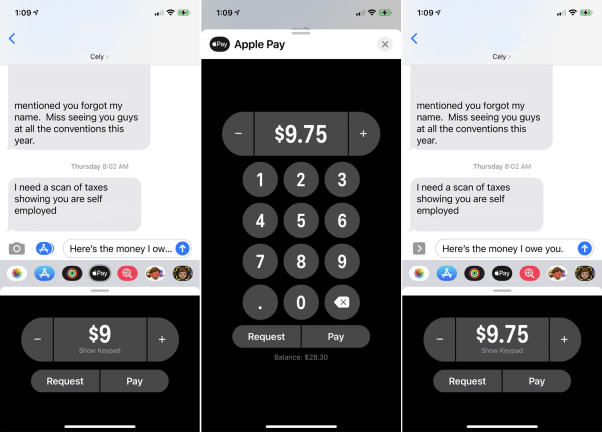
Puoi inviare denaro tramite Apple Cash utilizzando l'app Messaggi o parlando con Siri. Per inviare denaro tramite Messaggi, apri l'app e avvia una nuova conversazione o aprine una esistente con la persona che riceverà il denaro. Puoi inviare denaro a qualcuno senza digitare un vero testo, ma potresti voler ricordare alla persona perché stai inviando denaro. Tocca l'icona dell'app a sinistra e tocca l'icona di Apple Pay.
Tocca il tasto più o meno finché non vedi l'importo che desideri inviare. Per inserire invece un importo specifico, tocca il pulsante Mostra tastiera e quindi digita l'importo. Sulla tastiera, puoi toccare il pulsante Paga per avviare il pagamento oppure puoi scorrere verso il basso per chiudere la schermata della tastiera, tornare al messaggio, quindi toccare Paga.
Conferma il pagamento
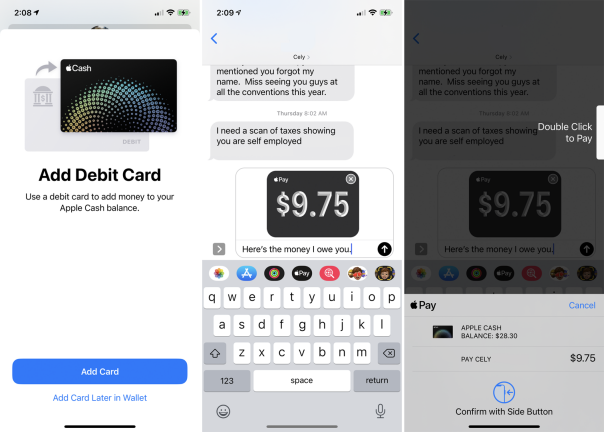
Se non hai già configurato Apple Cash, ti verrà chiesto di farlo nella schermata successiva. Ti viene quindi richiesto di aggiungere una carta di debito, se non ne hai già impostata una, per evitare di incorrere nelle commissioni bancarie addebitate con una carta di credito. Aggiungi la tua carta di debito, se necessario, quindi torna al tuo messaggio di testo e tocca Paga. Tocca il pulsante Invia nel messaggio per inviare il pagamento. Puoi quindi utilizzare Face ID, Touch ID o un passcode per confermare il pagamento.
Suggerimento per la risoluzione dei problemi: se il pagamento Apple Cash non è andato a buon fine, potrebbe essere necessario disattivare la funzione, quindi riattivarla. Per fare ciò, vai su Impostazioni > Portafoglio e Apple Pay . Disattiva l'opzione per Apple Cash, quindi riattivala. Ti viene chiesto di digitare la password dell'ID Apple. Apple Cash ti guida ancora una volta attraverso il processo di installazione.
Invia denaro tramite Siri

Puoi utilizzare Siri per inviare denaro a qualcuno tramite Apple Cash dicendo qualcosa sulla falsariga di "Ehi Siri, Apple paga 25 dollari a Stephen per cena" o "Ehi Siri, invia 25 dollari a Stephen".
Invia denaro da Apple Watch
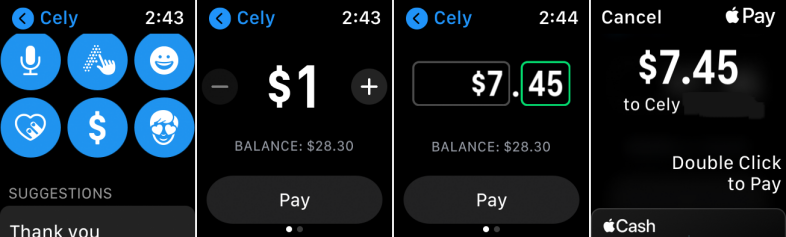
Per inviare denaro tramite Apple Cash su un Apple Watch, imposta una carta di debito per Apple Pay per il tuo orologio, se non l'hai già fatto. Quando configuri una carta di debito per Apple Pay sul tuo iPhone, ti dovrebbe essere chiesto se desideri utilizzare la stessa carta sull'orologio abbinato.

Apri Messaggi e avvia una nuova conversazione o riprendine una esistente. Scorri verso il basso e tocca l'icona per Apple Pay. Puoi scegliere un importo toccando il pulsante più o meno, ruotando la corona digitale o toccando l'importo in dollari e quindi ruotando la corona digitale per selezionare un numero specifico. Tocca il pulsante Paga, quindi tocca due volte il pulsante laterale per pagare.
Ricarica il saldo in contanti di Apple
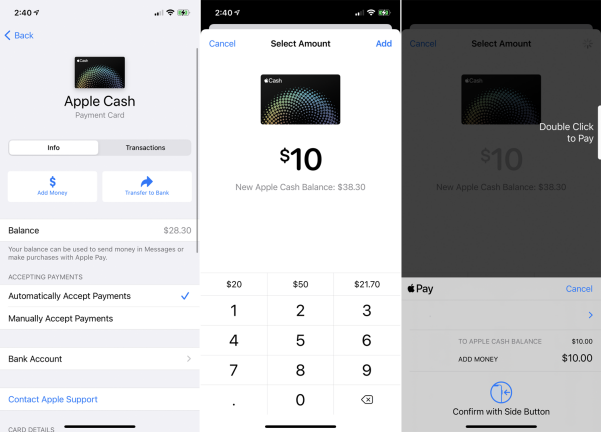
Per impostazione predefinita, i tuoi pagamenti Apple Cash prelevano i fondi necessari direttamente dalla tua carta di debito collegata, ma puoi anche riempire preventivamente il saldo. Vai su Impostazioni > Portafoglio e Apple Pay , quindi tocca Apple Cash sotto l'intestazione Carte. Nella schermata Apple Cash, tocca Aggiungi denaro, inserisci l'importo che desideri depositare, quindi tocca Aggiungi.
L'importo minimo è di $ 10. Autentica il trasferimento con Face ID, Touch ID o il tuo passcode. Vedrai quindi l'importo elencato come saldo di Apple Cash.
Spendi il saldo in contanti di Apple
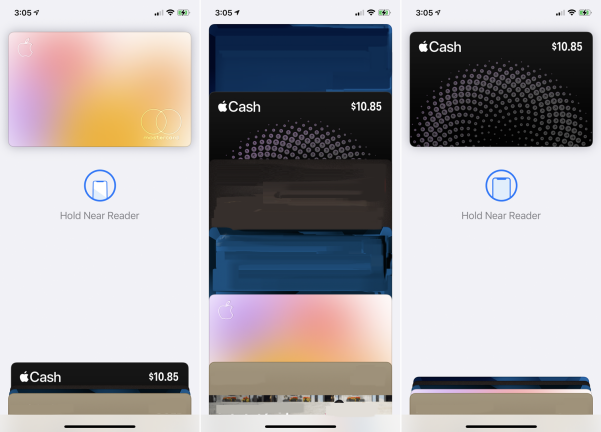
Quando ricevi denaro tramite Apple Cash, questo viene aggiunto al saldo del tuo account, che può quindi essere speso tramite Apple Pay o trasferito sul tuo conto bancario. Puoi controllare questo saldo aprendo l'app Wallet sul tuo iPhone e cercando la carta Apple Cash tra le altre carte visualizzate. La carta ti mostra il saldo disponibile per gli acquisti. Tocca la carta per vedere le tue ultime transazioni.
Quando desideri pagare un articolo da un rivenditore che accetta Apple Pay, tocca la carta Apple Cash in modo che appaia per intero. Autentichi quindi la transazione utilizzando Face ID, Touch ID o il tuo passcode.
Richiedi un pagamento
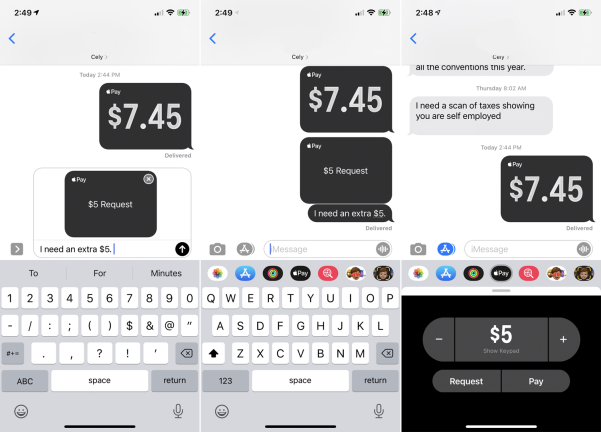
Puoi anche richiedere denaro a qualcun altro. Apri una conversazione in Messaggi. Tocca l'icona dell'app e Apple Cash se non è già selezionato. Scegli un importo e tocca il pulsante Richiedi. Aggiungi un commento al messaggio e tocca il pulsante per inviarlo. Dall'altra parte, il destinatario riceve la richiesta come SMS e tocca semplicemente il pulsante Paga per pagarla.
Accetta manualmente i pagamenti

Per impostazione predefinita, i pagamenti tramite Apple Cash vengono accettati automaticamente. Tuttavia, puoi modificarlo in manuale, il che significa che devi accettare attivamente il pagamento entro sette giorni. Torna alla schermata della carta Apple Cash in Impostazioni > Wallet e Apple Pay . Nella sezione Accettazione pagamenti, cambia l'opzione in "Accetta pagamenti manualmente".
In questa stessa schermata, puoi anche toccare la scheda Transazioni per vedere tutte le tue transazioni di Apple Cash. Nella parte inferiore della schermata Transazioni, tocca Richiedi estratto conto per ricevere un'e-mail delle tue transazioni.
Trasferire denaro
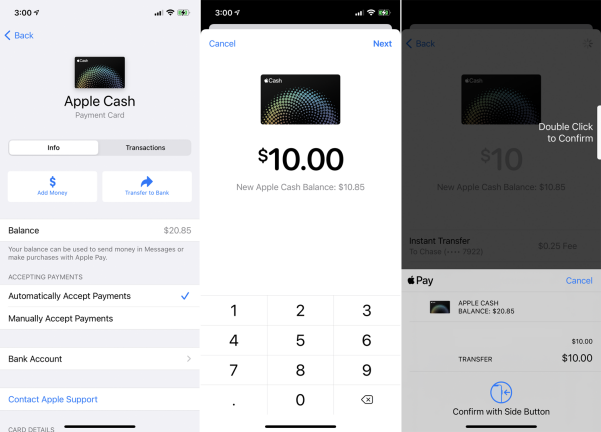
Per trasferire denaro da Apple Cash al tuo conto bancario, torna alla schermata della carta Apple Cash in Impostazioni > Wallet e Apple Pay . Nella sezione Accettazione pagamenti, tocca Conto bancario > Aggiungi conto bancario , quindi inserisci il numero di indirizzo e il numero di conto della tua banca.
Torna alla schermata principale di Apple Cash, tocca Trasferisci in banca. Inserisci la quantità di denaro che desideri trasferire, quindi tocca Trasferisci. Conferma la transazione tramite Face ID, Touch ID o PIN. Il denaro in genere impiega da uno a tre giorni lavorativi per finire nel tuo account.
